Kindle Fire: WMV fájlok lejátszása konvertálás nélkül

WMV formátumú videofájlok lejátszása az Amazon Kindle Fire eszközön.
Engedélyezze az USB hibakeresést az Amazon Kindle Fire készüléken, és kezdje el használni az Android fejlesztői eszközeivel. Csak használja ezeket a lépéseket a kezdéshez.
Megjegyzés: Ez az oktatóanyag feltételezi, hogy az Android Studio telepítve és konfigurálva van.
A Kindle Fire alkalmazásban nyissa meg a „ Beállítások ” elemet .
Eszközétől függően tegye a következők egyikét:
Válassza a „ Fejlesztői beállítások ” lehetőséget.
Állítsa az „ Adb engedélyezése ” lehetőséget „ Be ” értékre .
Nyissa meg az „ Android Studio ”, majd válassza a „ Konfigurálás ” > „ SDK-kezelő ” lehetőséget.
Válassza az „ Eszközök ” > „ Kiegészítő webhelyek kezelése… ” lehetőséget.
Válassza a „ Felhasználó által meghatározott helyek ” lapot.
Válassza az „ Új… ” lehetőséget.
Írja be a „ https://s3.amazonaws.com/android-sdk-manager/redist/addon.xml ” elemet az URL mezőbe, majd válassza az „ OK ” lehetőséget.
Válassza a „ Bezárás ” lehetőséget.
Az „ Extrák ” területen győződjön meg arról, hogy a „ Kindle Fire USB Driver ” van kiválasztva, majd válassza az „ X csomag telepítése… ” gombot.
Fogadja el az egyes csomagokon található licencet, majd válassza a „ Telepítés ” lehetőséget.
Várja meg, amíg az Android SDK Manager letölti és telepíti az összes elemet.
Csatlakoztassa a Kindle Fire-t a számítógépéhez.
Válassza az „ OK ” lehetőséget a táblagépen az „ USB-hibakeresés engedélyezése ” lehetőséghez. A Kindle Fire-t a Windows rendszerben „ Android Composite ADB Interface ” eszközként kell észlelni . Ha nem, akkor előfordulhat, hogy el kell távolítania a Kindle Fire eszközt az Eszközkezelőből, majd újra kell telepítenie a Kindle Fire-t „ Android Composite ADB Interface ” eszközként.
Állítsa le az ADB-kiszolgálót az „ adb kill-server ” paranccsal, majd használja az „ adb devices ” parancsot. Látnia kell a Kindle Fire listát.
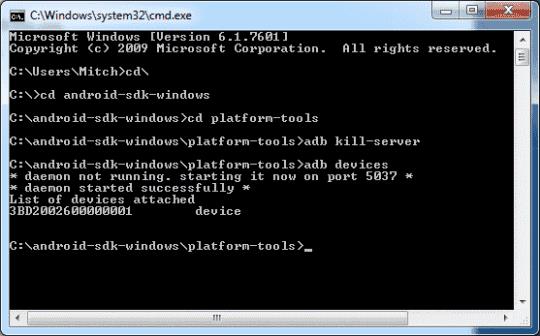
Most már használhatja az Android fejlesztői eszközeit a Kindle Fire-n, például a DDMS-t képernyőképek készítéséhez.
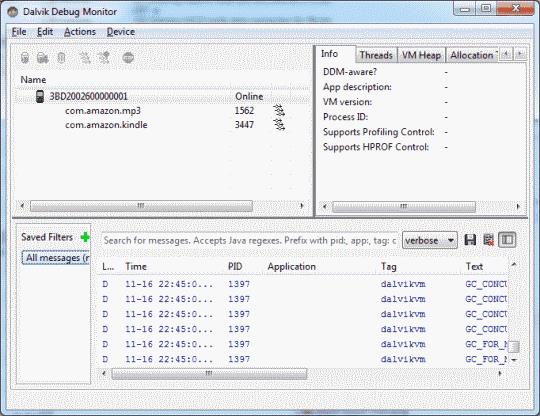
Csatlakoztassa a Kindle Fire-t a számítógépéhez.
Válassza az „ OK ” lehetőséget a táblagépen az „ USB-hibakeresés engedélyezése ” lehetőséghez.
Állítsa le az ADB-kiszolgálót az adb kill-server paranccsal, majd használja az adb devices parancsot. Látnia kell a Kindle Fire listát.
WMV formátumú videofájlok lejátszása az Amazon Kindle Fire eszközön.
Egy oktatóanyag, amely bemutatja, hogyan frissítheti az alkalmazásokat az Amazon Kindle Fire táblagépen.
Az Amazon Kindle Fire webböngésző beállítása a weboldalak asztali verziójának megjelenítésére.
A Google Chrome telepítése Amazon Kindle Fire táblagépére.
Az USB hibakeresés engedélyezése és a Kindle Fire használata az Android fejlesztői eszközökkel.
Hogyan hajtsunk végre gyári alaphelyzetbe állítást az Amazon Kindle Fire-n.
Az Amazon Kindle Fire be- és kikapcsolását bemutató oktatóanyag.
Megmutatjuk a rendelkezésre álló legjobb lehetőségeket bármely Amazon Kindle Fire táblagép TV-hez való csatlakoztatásához. Minden, amit tudnod kell, ebben a bejegyzésben található!
Hogyan vihet át képeket a számítógépéről az Amazon Kindle Fire táblagépére
Ha az Amazon Silk böngészőt nem szeretné, telepítheti ezeket az alternatívákat a Kindle Fire-re egy APK-fájlon keresztül.
Miután rootoltad az Android telefonod, teljes rendszerhozzáférésed lesz, és számos olyan alkalmazást futtathatsz, amelyek root hozzáférést igényelnek.
Az Android telefonodon található gombok nem csak a hangerő szabályozására vagy a képernyő felébresztésére szolgálnak. Néhány egyszerű módosítással gyorsbillentyűkké válhatnak egy gyors fotó készítéséhez, zeneszámok átugrásához, alkalmazások elindításához vagy akár a vészhelyzeti funkciók aktiválásához.
Ha a munkahelyeden hagytad a laptopodat, és sürgős jelentést kell küldened a főnöködnek, mit tehetsz? Használd az okostelefonodat. Még kifinomultabb megoldás, ha telefonodat számítógéppé alakítod, hogy könnyebben végezhess több feladatot egyszerre.
Az Android 16 zárképernyő-widgetekkel rendelkezik, amelyekkel tetszés szerint módosíthatja a zárképernyőt, így a zárképernyő sokkal hasznosabb.
Az Android kép a képben módjával lekicsinyítheted a videót, és kép a képben módban nézheted meg, így egy másik felületen nézheted meg, így más dolgokat is csinálhatsz.
A videók szerkesztése Androidon egyszerűvé válik a cikkben felsorolt legjobb videószerkesztő alkalmazásoknak és szoftvereknek köszönhetően. Gondoskodj róla, hogy gyönyörű, varázslatos és elegáns fotóid legyenek, amelyeket megoszthatsz barátaiddal a Facebookon vagy az Instagramon.
Az Android Debug Bridge (ADB) egy hatékony és sokoldalú eszköz, amely számos dolgot lehetővé tesz, például naplók keresését, alkalmazások telepítését és eltávolítását, fájlok átvitelét, egyéni ROM-ok rootolását és flashelését, valamint eszközmentések létrehozását.
Automatikusan kattintó alkalmazásokkal. Nem kell sokat tenned játékok, alkalmazások vagy az eszközön elérhető feladatok használata közben.
Bár nincs varázsmegoldás, a készülék töltésének, használatának és tárolásának apró változtatásai nagyban befolyásolhatják az akkumulátor élettartamának lassítását.
A telefon, amit sokan most szeretnek, a OnePlus 13, mert a kiváló hardver mellett egy évtizedek óta létező funkcióval is rendelkezik: az infravörös érzékelővel (IR Blaster).

















